
现在还有部分的网友们对U盘装机还有安装步骤的盲区,需要准备个8G以上的空优盘可以装系统,还有的朋友们是不太清楚使用哪个软件会好一点,下面小编介绍用装机吧软件制作U盘启动系统盘的步骤和安装系统的流程,可以一起看着操作并学习一下吧!

1,电脑下载个装机吧软件,再打开前关闭杀毒软件。
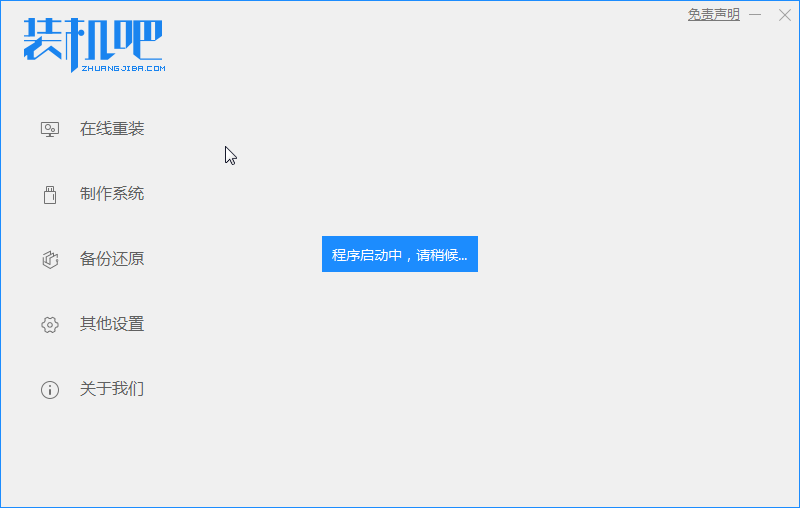
2,选制作系统,U盘插入电脑,再点开始制作。
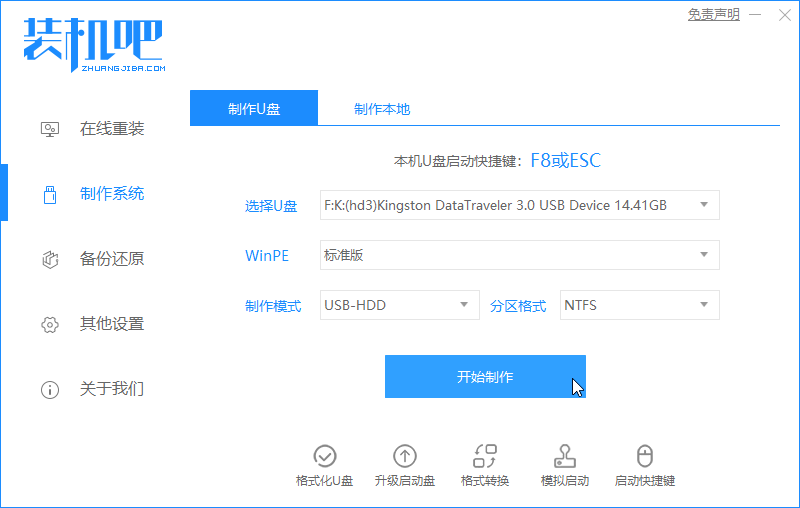
3,选win8专业版64位的系统打勾,再点开始制作。
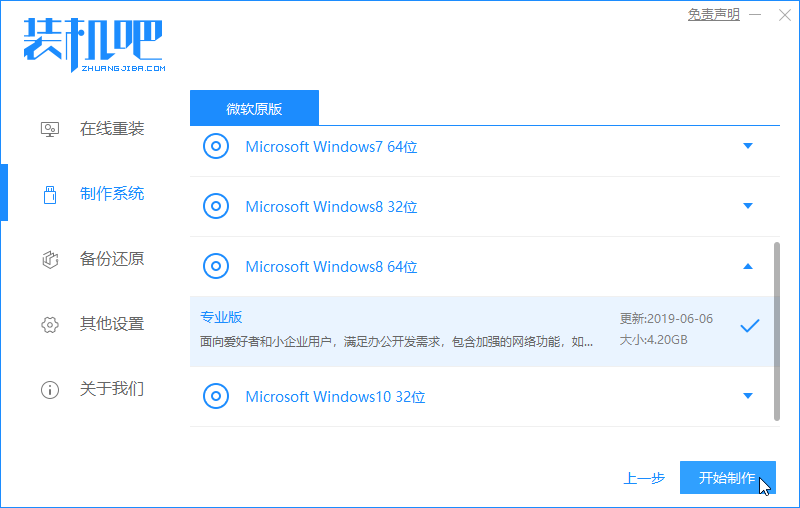
4,弹出警告提示,选确定。
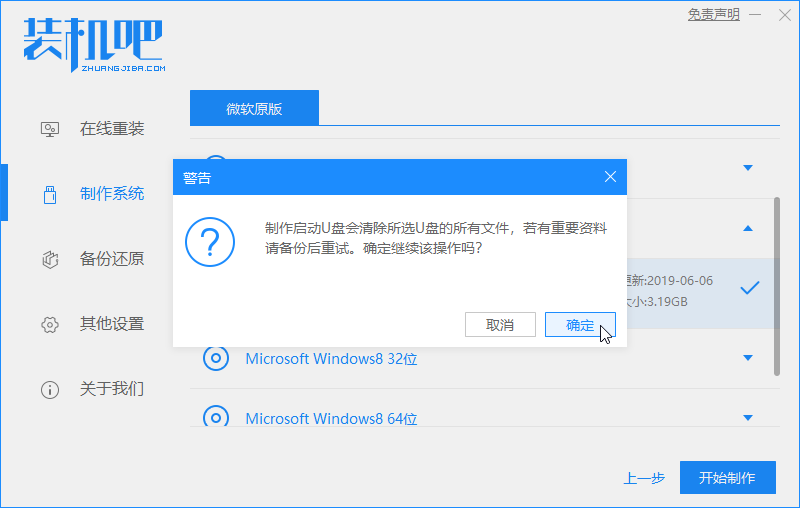
5,下载好系统,有提示,再点取消。
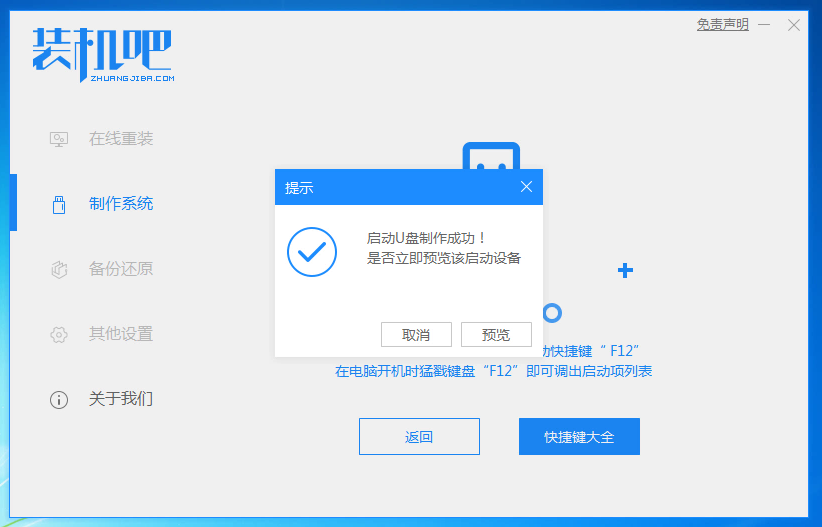
6,查询电脑的U盘启动键。
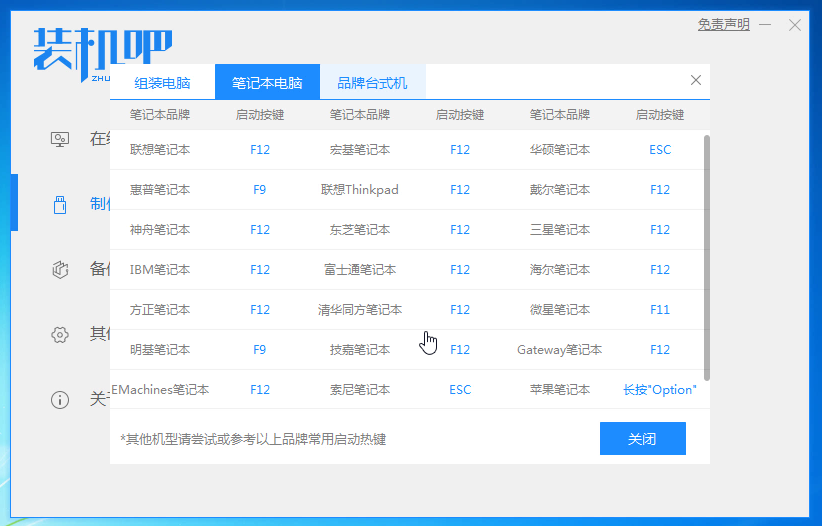
7,把U盘插入需要重装的电脑上,开机,快速不间断地按U盘启动键,会自动进入PE,选1回车进入。
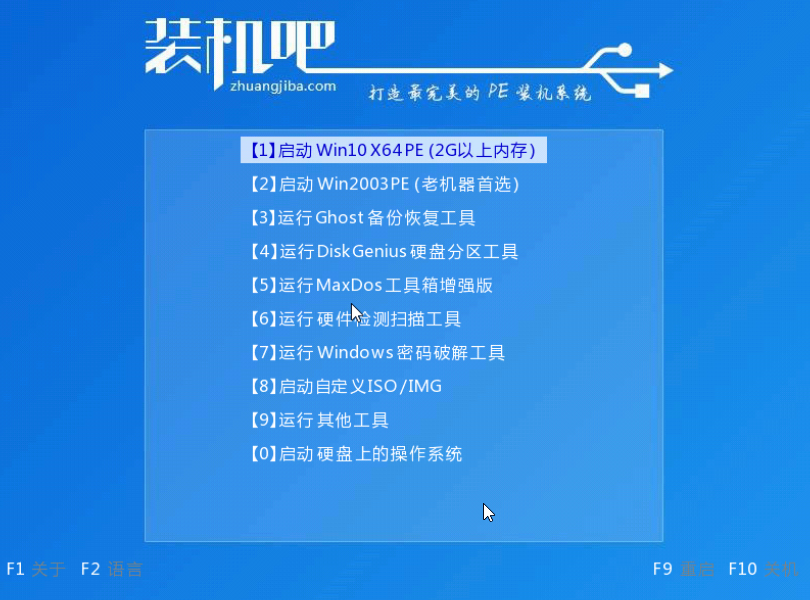
8,加载好PE,自动弹出装机吧装机工具,选win8专业版的安装。
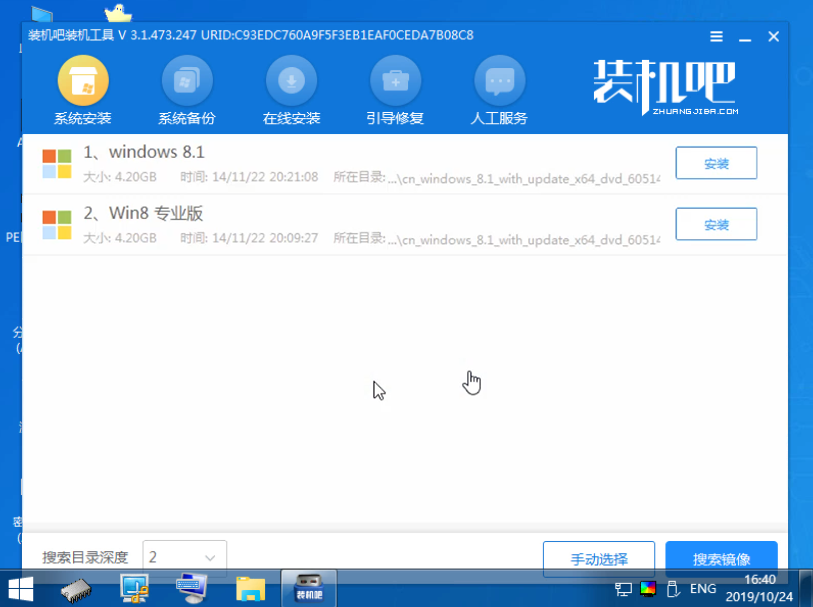
9,默认安装到C盘,再点下一步。
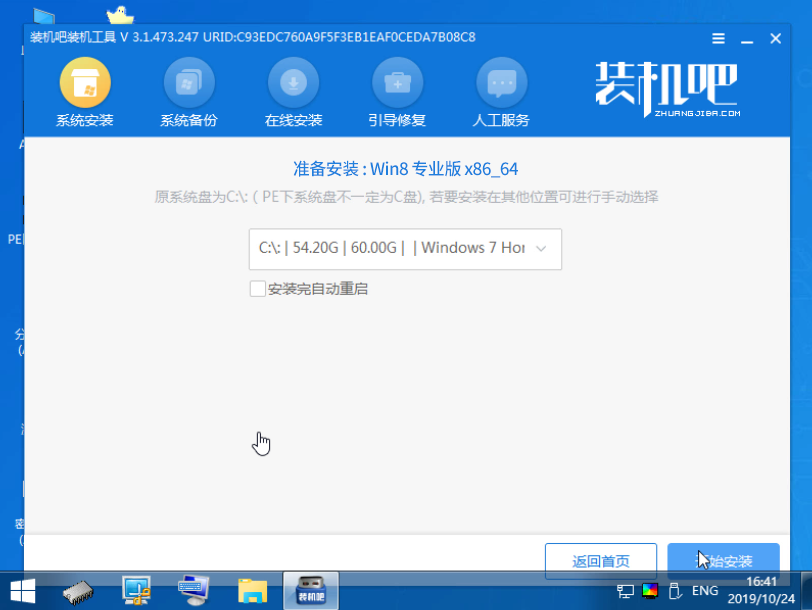
10,再点确定即可。会自动下载系统中。
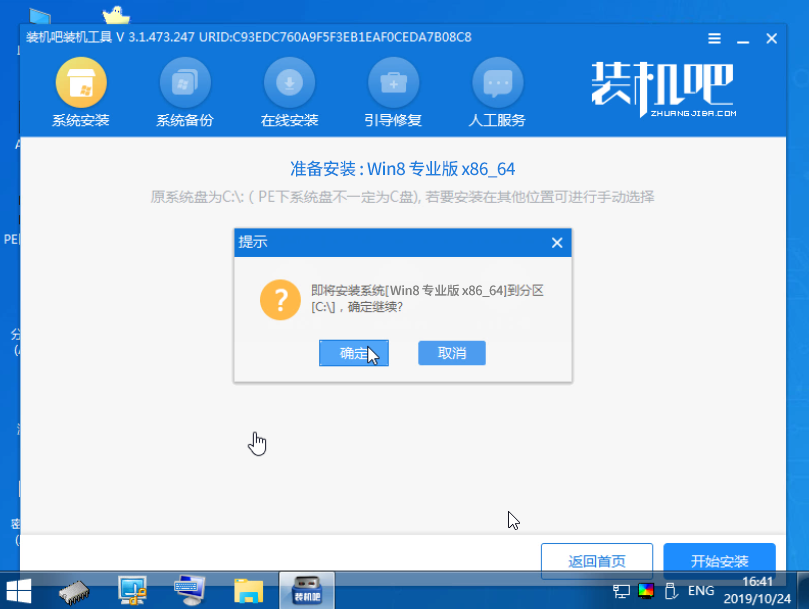
11,出现提示,先拔掉优盘,再重启电脑。
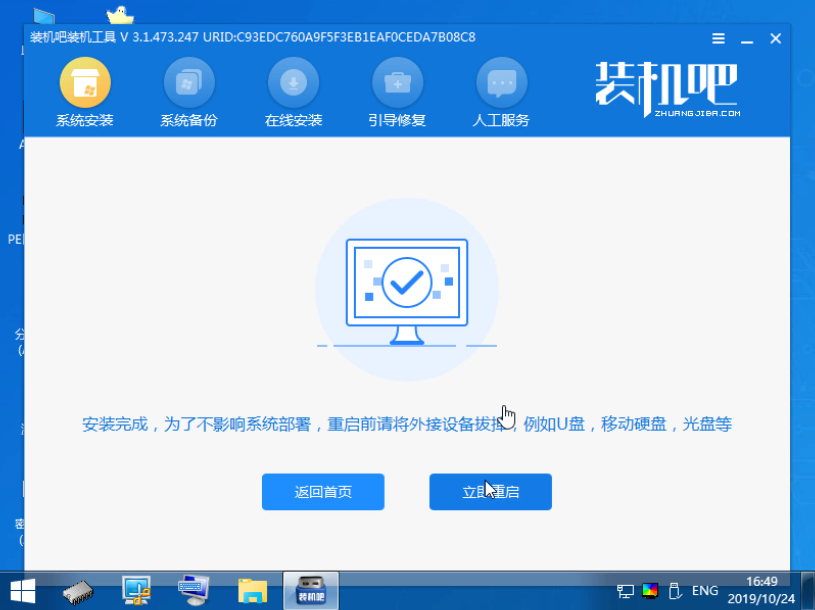
13,重启后会进入新的系统了。
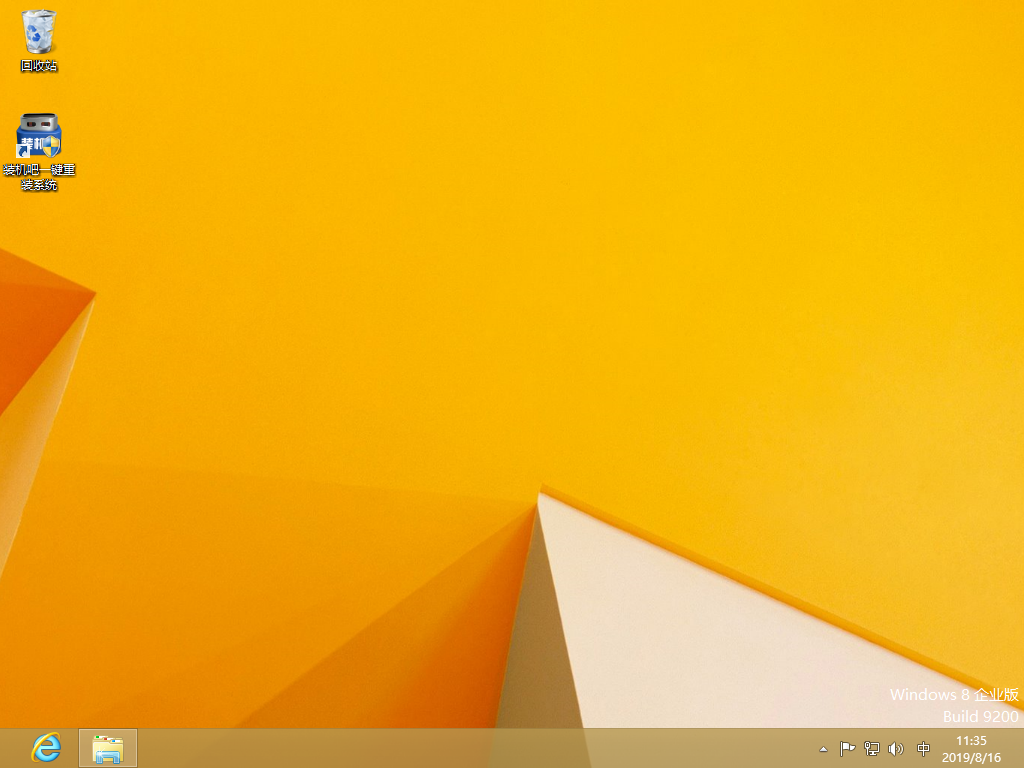
以上是电脑用U盘装机的教程。






 粤公网安备 44130202001059号
粤公网安备 44130202001059号